Genom att införliva övergångar i dina klipp på iMovie blir de mer attraktiva och hjälper tittarna att fånga ditt videoinnehåll. Men även om övergångar är bra, kan du tycka att det är svårt att införliva dem i dina videor på iMovie.
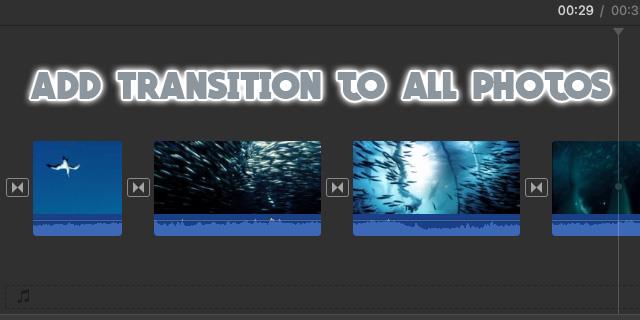
Frukta inte. Den här artikeln hjälper dig att göra just det. Läs vidare för att lära dig hur du lägger till övergångar till videor på iMovie.
Lägen för att lägga till övergångar när du använder iMovie
iMovie ger dig flera typer av övergångar att tillämpa på dina foton eller videor. Verktyget låter dig anpassa ditt videoinnehåll baserat på dina behov. Nedan följer stegen att följa när du lägger till övergångar till dina videor på iMovie.
1. Öppna filmen och klicka på Övergångsmenyn
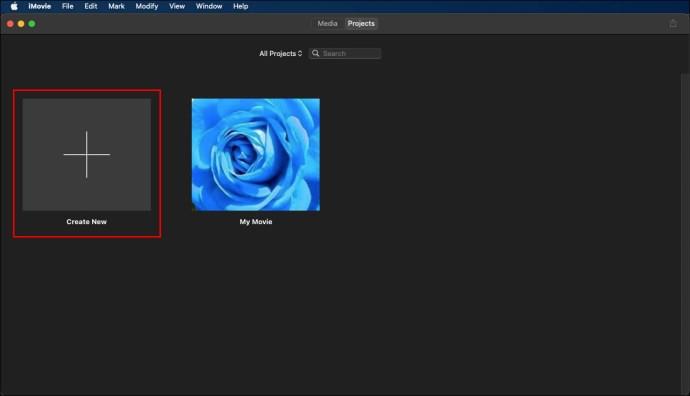
Det första steget är att öppna filmen du tänker lägga till övergångar till genom att dubbelklicka på den i webbläsaren "Projekt". Detta gäller dock bara om du redan har lagt till ditt projekt i webbläsaren.
Om du vill lägga till ett nytt projekt, klicka på "Arkiv" och välj "Skapa nytt projekt." Detta leder dig till din lokala lagring och den film du vill lägga till på iMovie.
När du klickar på övergångsknappen visas alla tillgängliga övergångar. För att förhandsgranska övergångarna, peka helt enkelt med musen på det alternativ du föredrar.
2. Välj din föredragna övergångstyp och flytta den till projektet
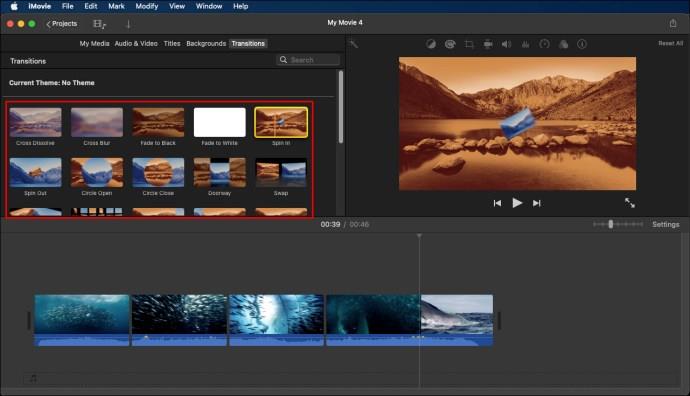
Förhandsgranska alla tillgängliga övergångstyper och identifiera det bästa alternativet som passar din video. När du har hittat ett lämpligt alternativ flyttar du det till ditt projekt mellan videoklippen. Se till att du lägger till övergångarna exakt där du vill att de ska visas.
När du har infogat övergången, förhandsgranska effekten via visningsfönstret. Observera att du också kan ta bort övergångseffekten om den inte passar dina behov.
3. Justera videoövergångarna
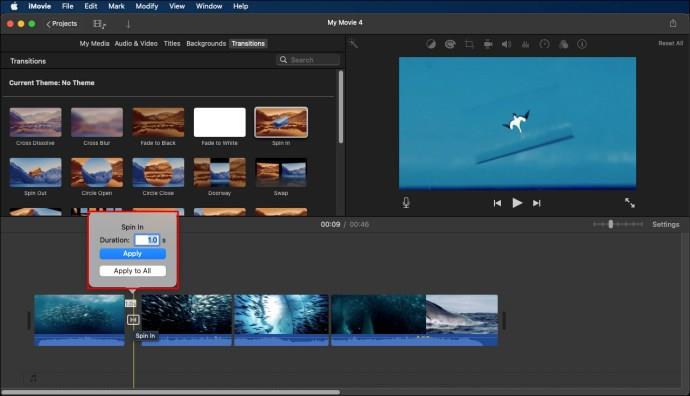
Flytta musen över övergången och klicka på kugghjulsikonen. Välj "Transition Adjustments" och en inspektör dyker upp på din skärm. Här kan du ställa in önskad övergångslängd eller ändra hela övergångsstilen.
När du har gjort alla nödvändiga justeringar klickar du på "Klar" för att spara ändringarna. Du kan förbättra den allmänna kvaliteten på videon genom att lägga till bakgrundsmusik till videon på iMovie. Du kan också lägga till undertexter till videon och skapa en bild-i-bild-effekt.
Lägga till övergångar på iMovie automatiskt
Det finns olika sätt att lägga till övergångar på iMovie. Att automatiskt lägga till övergångar är en populär metod. För att göra det, följ stegen nedan:
- Välj "Inställningar" i det högra hörnet av tidslinjen.
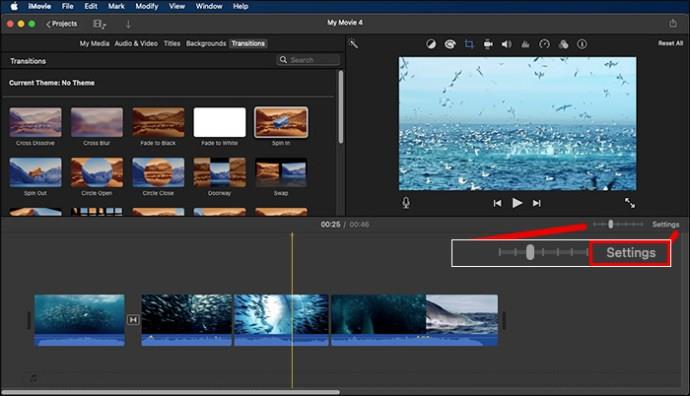
- Markera rutan för "Automatiskt innehåll".
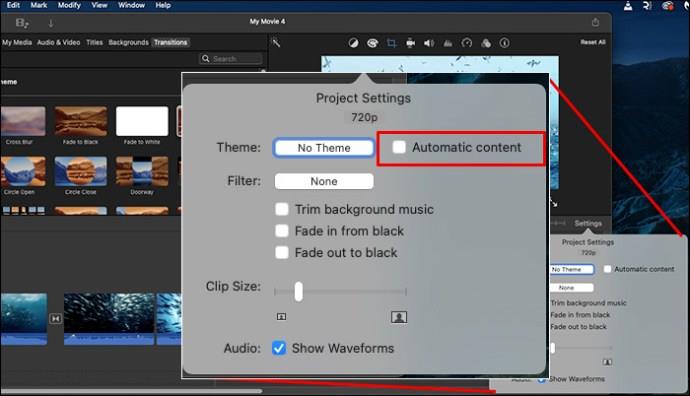
När du använder det här tillvägagångssättet för att lägga till övergångar på iMovie, kommer verktyget att infoga en standard övergångstyp för korsupplösning mellan videoklippen om du har ett befintligt tema för din film. Dock kommer inte alla utrymmen mellan klippen att övergå.
När du letar efter standard- och icke-temaövergångar behöver du bara ta bort temat du hade angett och avmarkera rutan. Kom ihåg att om du väljer ett tema tidigare kommer det här alternativet att ta bort alla befintliga teman.
Så här går det till:
- Klicka på "Inställningar" i det högra hörnet av tidslinjen.
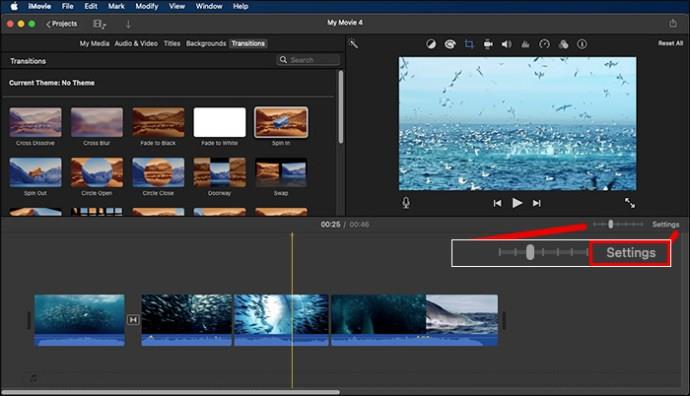
- Tryck på "Theme Box" och välj "Inget tema."
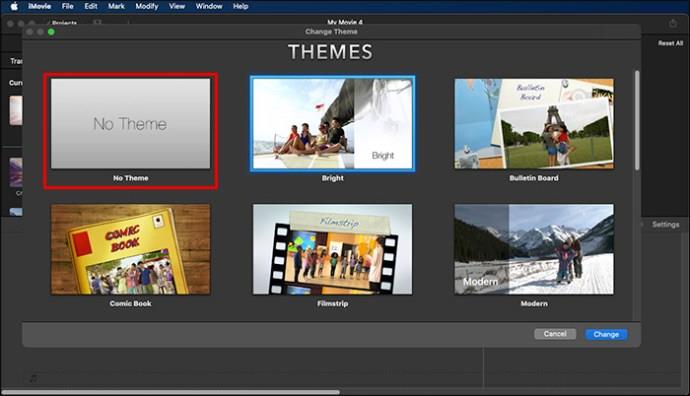
- Välj "Ändra" för att spara ändringarna du har gjort.
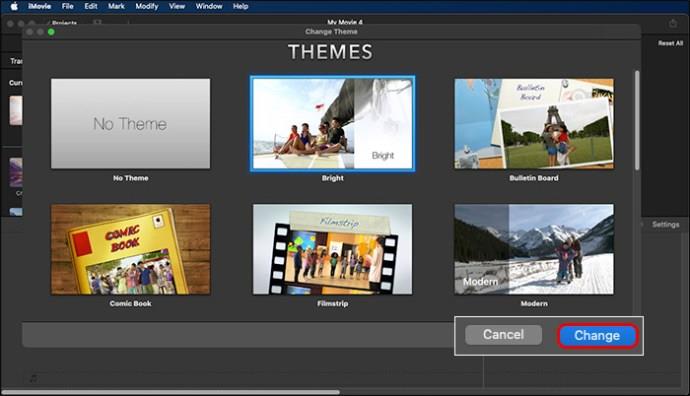
- Avmarkera rutan för "Automatisk ändring" som du markerat tidigare.
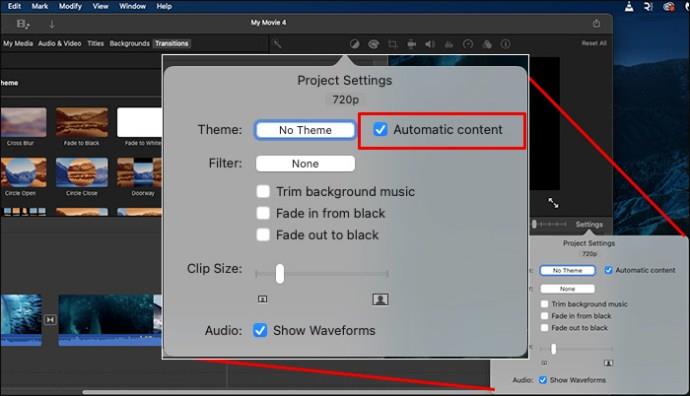
Vid denna tidpunkt kommer du att lägga till övergångar automatiskt. iMovie lägger till dem i videon automatiskt i specifika segment.
Hur man lägger till övergångar manuellt
Det är enkelt att lägga till övergångar manuellt. När du vill göra det, se till att rutan "Automatiskt innehåll" är avmarkerad. Om du misslyckas med att avmarkera rutan kommer systemet automatiskt att uppmana dig att göra det innan du lägger till din föredragna övergång.
När du har avmarkerat rutan kan du lägga till övergångar manuellt genom att följa dessa steg:
- Välj "Övergångar" i iMovie-webbläsaren. Innan du väljer en övergång, förhandsgranska den genom att flytta markören över den från vänster till höger.
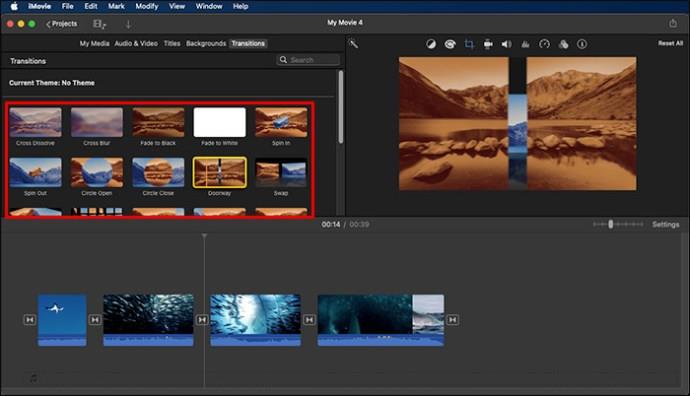
- Du kan välja att lägga till övergångar mellan klipp eller lägga till dem i början eller slutet av klippet.
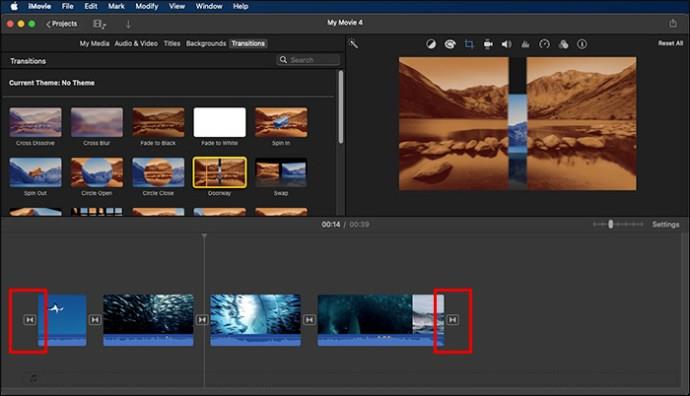
Hur man lägger till övergångar mellan klipp
När du vill lägga till övergångar mellan klipp gör du följande:
- Klicka på önskad övergångstyp.
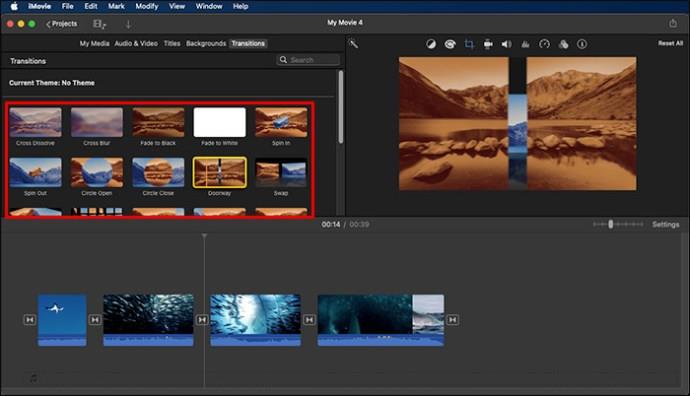
- Dra övergången till din filmtidslinje och släpp den på exakt den plats du vill att den ska visas.
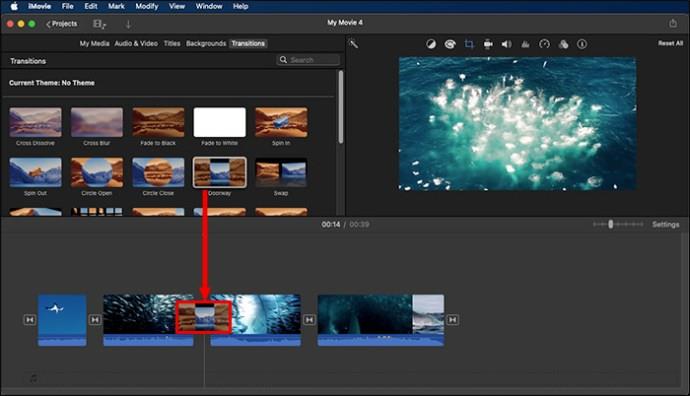
Övergångar kan se bra ut när de läggs till i början och slutet av klipp. Du kan göra detta manuellt genom att följa dessa steg:
- Välj det klipp du vill lägga till en övergång från din tidslinje.
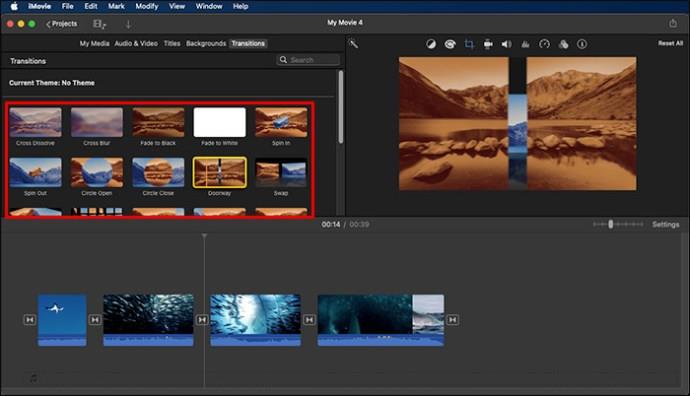
- Dubbelklicka på övergångstypen som du vill lägga till i klippet.
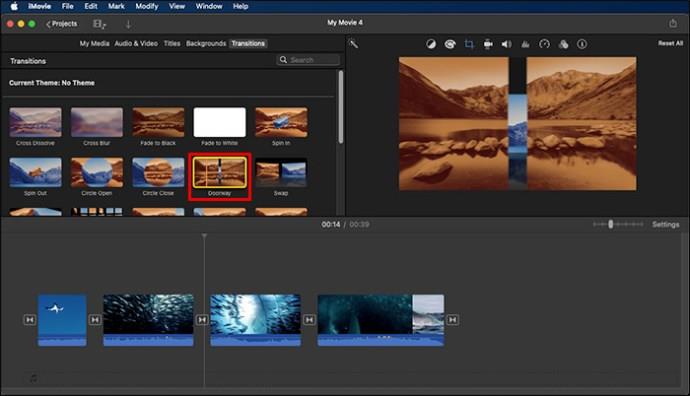
Övergången visas i början och slutet av klippet.
Hur man redigerar övergångar
Övergångar kan också redigeras så att de passar alla klipp perfekt. Du kan redigera längden på din övergång eller ställa in standardlängden. De automatiska övergångarna som följer med ett tema har en standardlängd på två sekunder.
Det är ganska enkelt att redigera en övergång och få den att passa dina krav.
Redigera längden på en övergång
Så här minskar eller ökar längden på din övergång:
- Dubbelklicka på önskad övergång i övergångens tidslinje.
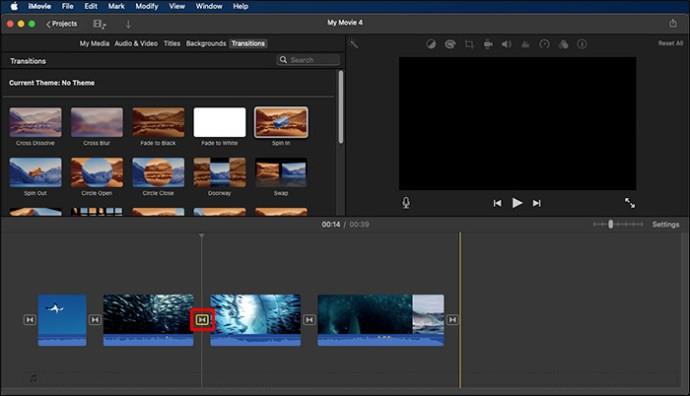
- Ange önskad varaktighet (sekunder) i rutan "Varaktighet".
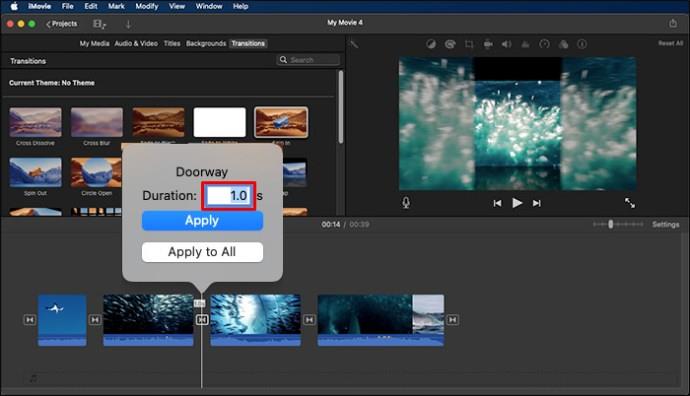
- Klicka på "Apply" för att spara ändringarna.
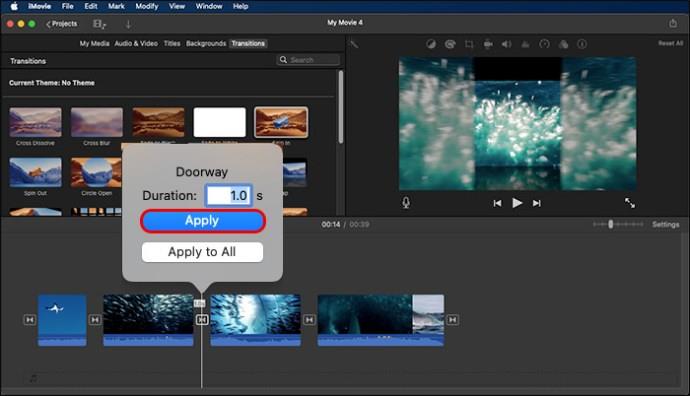
Ändra standardlängden för alla övergångar
Ibland kanske du vill ändra standardvaraktigheten för alla övergångar. Processen är enkel när du gör följande:
- Klicka på "iMovie" från menyraden och välj "Inställningar".
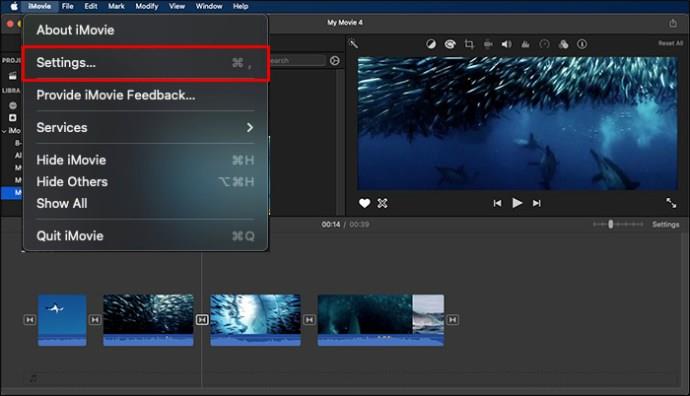
- Ange antalet sekunder som du vill att övergångarna ska köras i rutan och spara ändringarna.
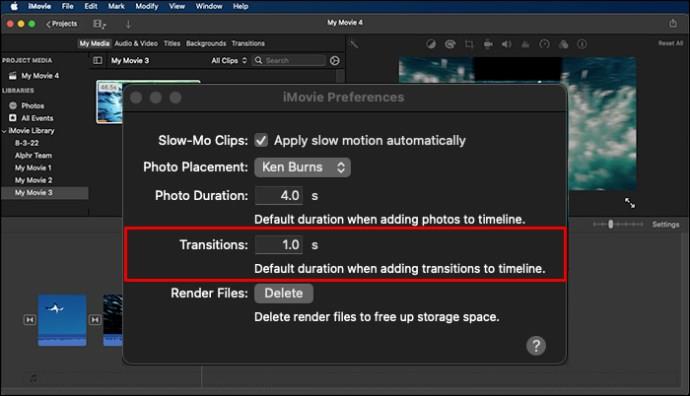
Observera att de sparade ändringarna kommer att tillämpas på alla övergångar som du lägger till i dina klipp. Innan du väljer standardlängden för övergångarna, var noga med att ställa in den period du vill att den ska köras under.
Hur man tar bort övergångar
Ibland kan du infoga en övergång och senare vill ta bort den. Det är enkelt att ta bort en övergång på iMovie. Allt du behöver göra är att klicka på "Radera"-knappen.
Vanliga frågor
Hur lägger jag till övergångar till flera klipp på iMovie?
Markera klippen som du vill lägga till övergångar till och tryck på redigeringsknappen. Identifiera övergångstypen du vill lägga till från listan och klicka på fliken Lägg till. Övergången läggs automatiskt till i alla markerade klipp.
Varför har jag utmaningar med att lägga till övergångar i iMovie?
För att lägga till övergångar i iMovie måste du ha minst två klipp på din tidslinje. Om du upplever utmaningar när du lägger till övergångar till dina klipp, kontrollera materialet där du vill applicera för att kontrollera om det är perfekt placerat.
Lägg till övergångar på klipp inom några minuter i iMovie
När du redigerar videor i iMovie måste du få dem att sticka ut från mängden. Övergångar är kraftfulla funktioner som du kan infoga i dina klipp för att göra dem engagerande och iögonfallande. Allt du behöver göra är att lära dig hur du lägger till övergångar i dina klipp på iMovie så är du igång.
Har du någonsin lagt till övergångar till dina klipp på iMovie? Om så är fallet, använde du några tips eller tricks i den här artikeln? Låt oss veta i kommentarsfältet nedan.

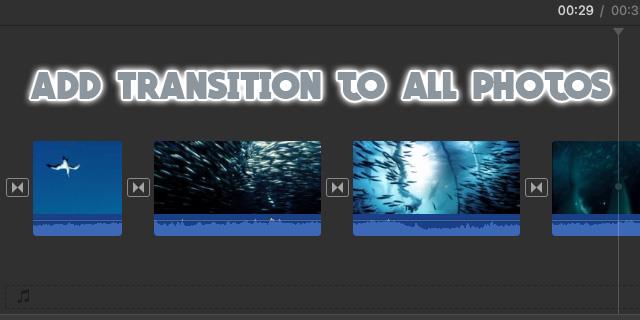
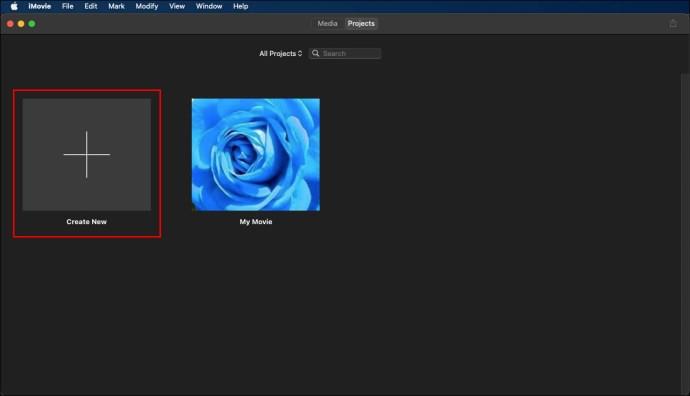
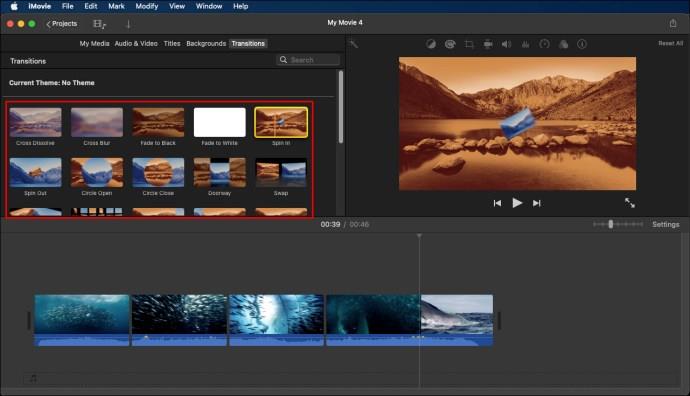
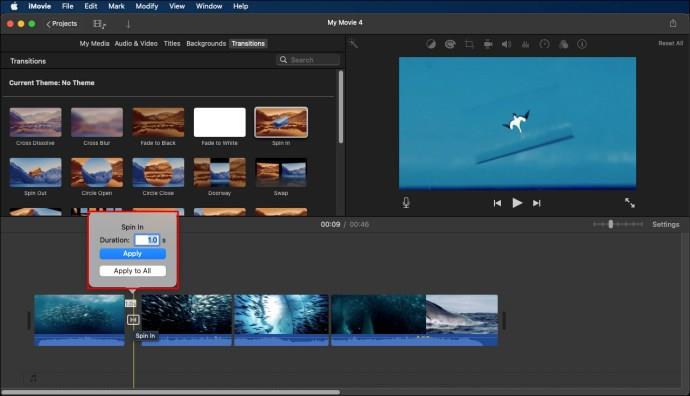
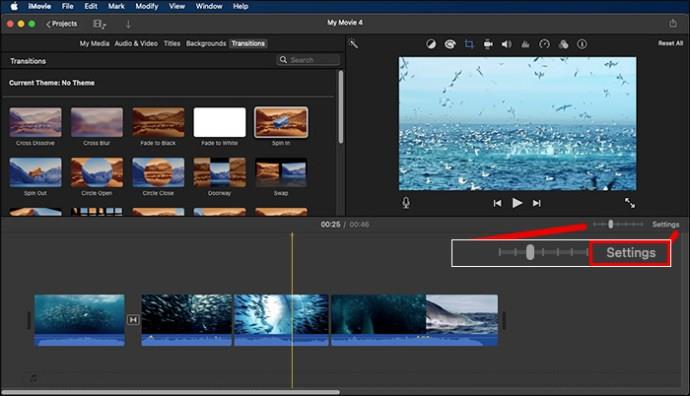
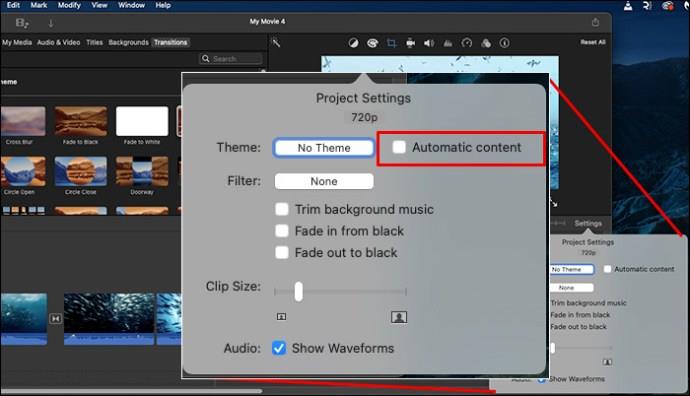
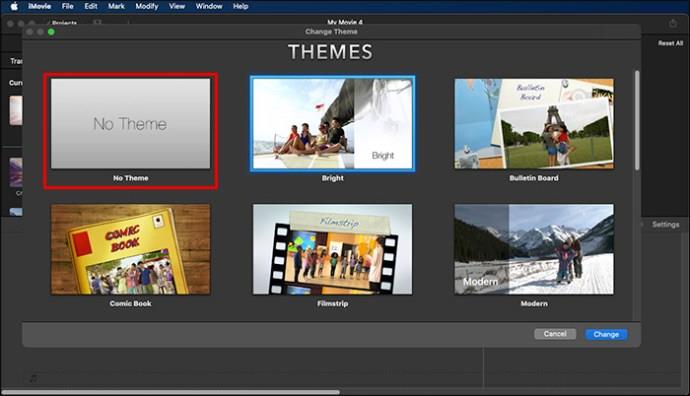
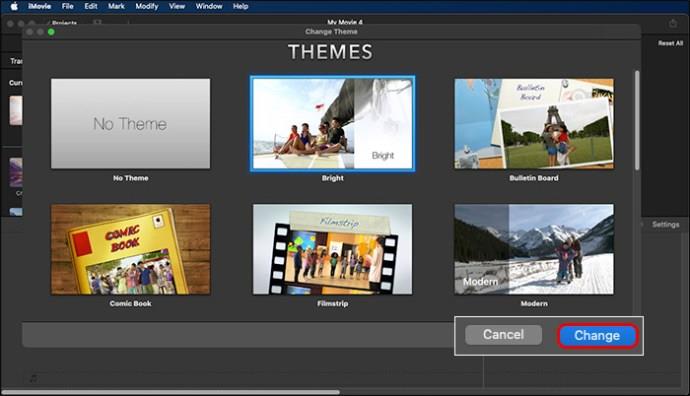
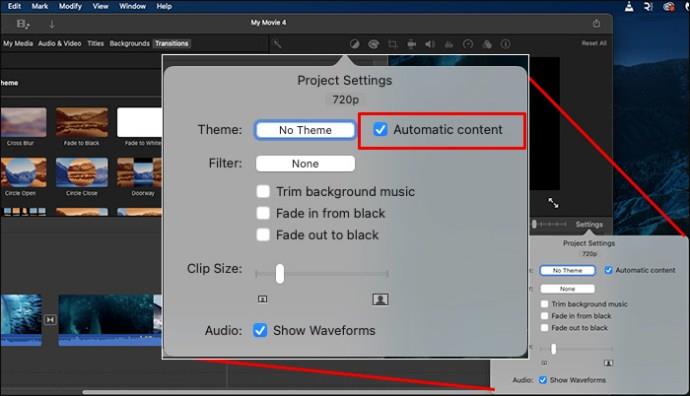
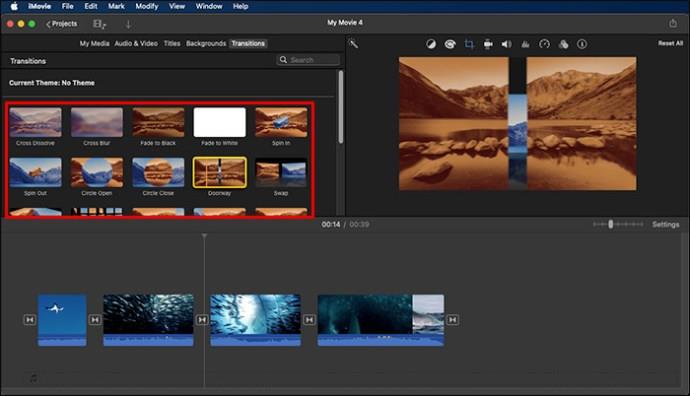
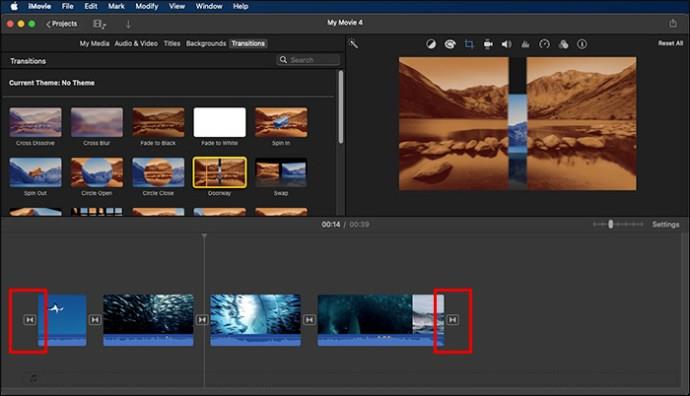
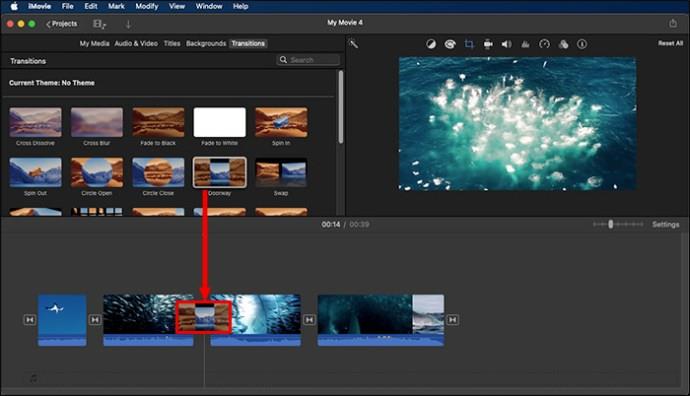
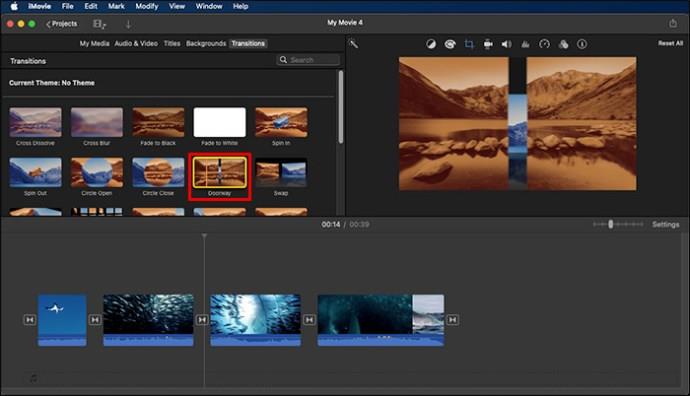
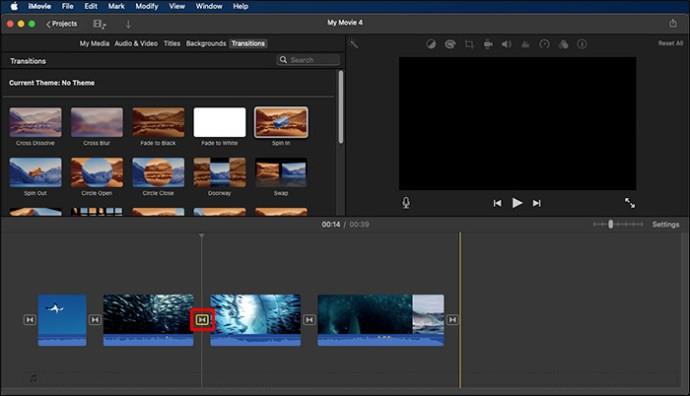
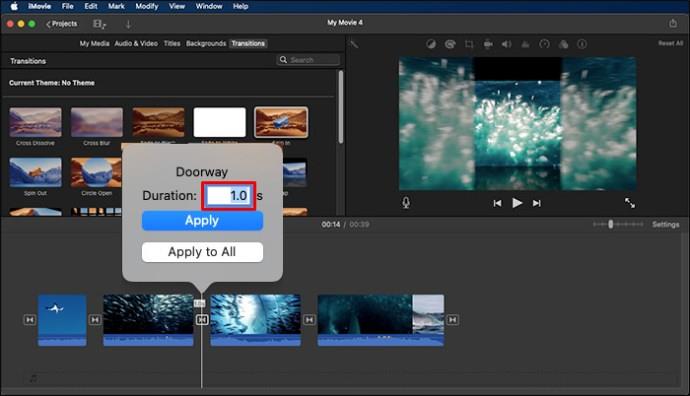
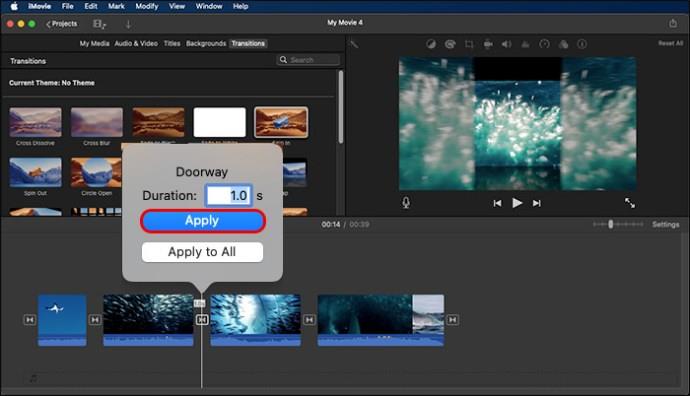
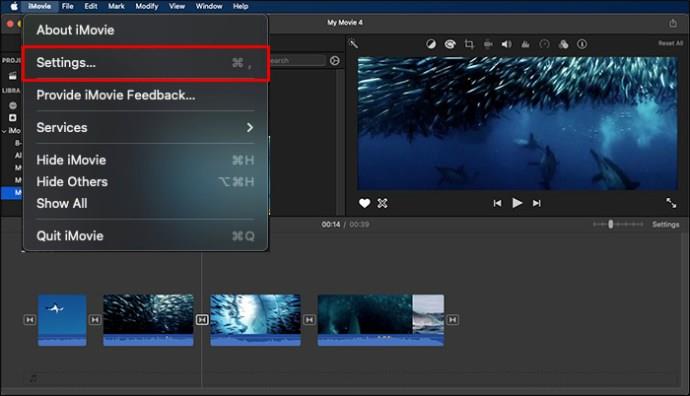
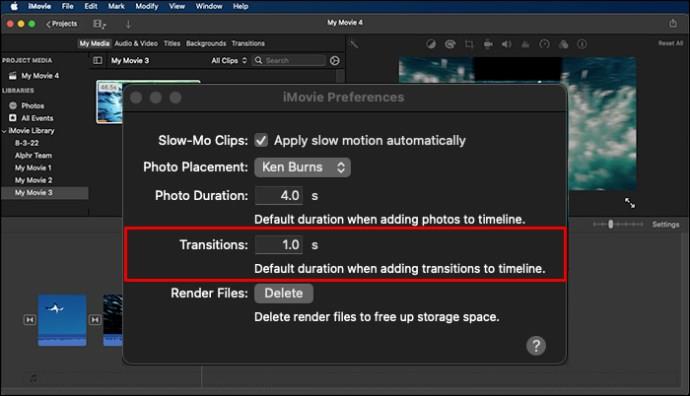






![Ta reda på hur du gör försättssidor i Google Dokument [Enkla steg] Ta reda på hur du gör försättssidor i Google Dokument [Enkla steg]](https://blog.webtech360.com/resources3/images10/image-336-1008140654862.jpg)

